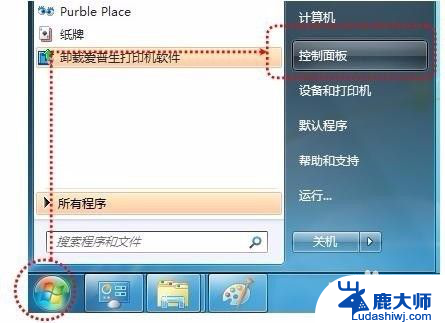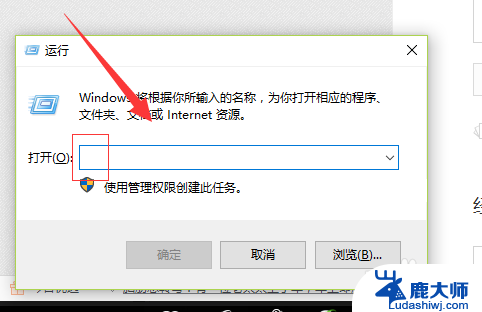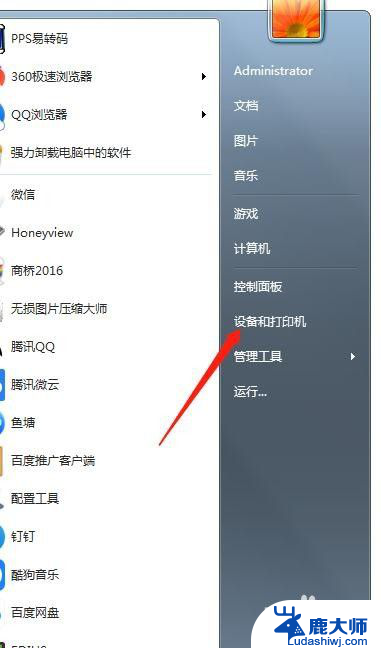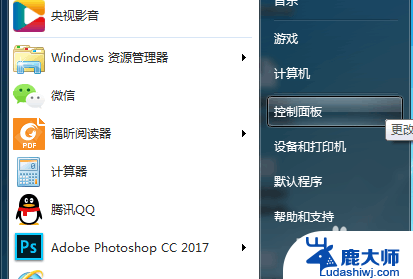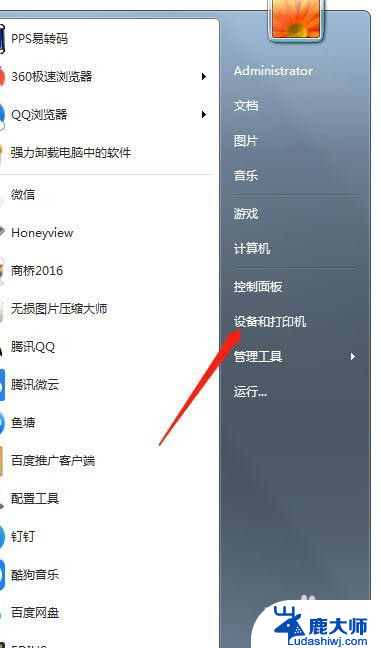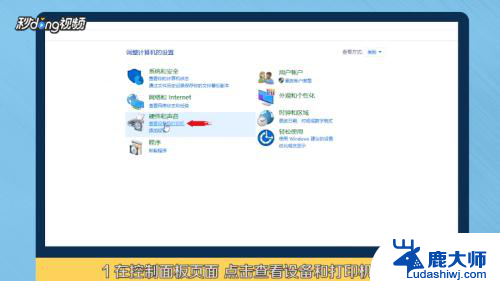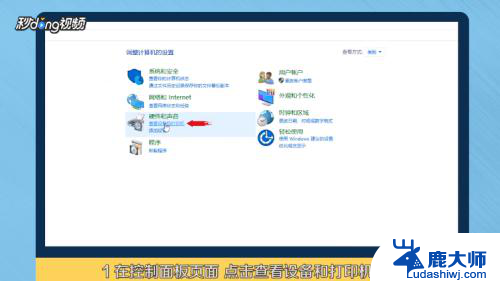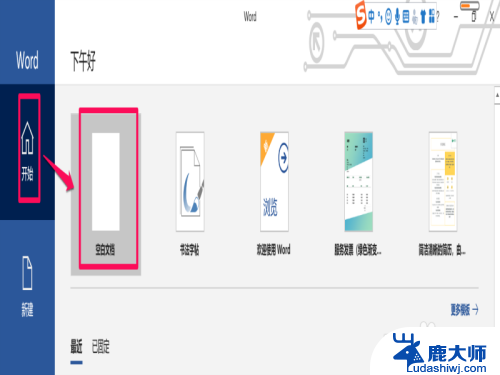惠普打印机如何共享到另一台电脑 打印机如何与另一台电脑进行共享
随着科技的不断发展,惠普打印机已成为我们日常工作和生活中必不可少的设备之一,有时候我们可能需要将打印机共享给其他电脑使用,以提高工作效率和便利性。惠普打印机如何共享到另一台电脑呢?打印机与另一台电脑如何进行共享呢?本文将为大家详细介绍这个过程,并给出一些实用的操作方法,帮助大家轻松实现打印机的共享功能。无论是在家庭中还是办公场所,通过共享打印机,我们可以更加方便地完成打印任务,提高工作效率,满足我们的各种打印需求。接下来让我们一起来探索如何实现惠普打印机与另一台电脑的共享吧!
方法如下:
1.打开电脑,点击电脑左下角的win图标;
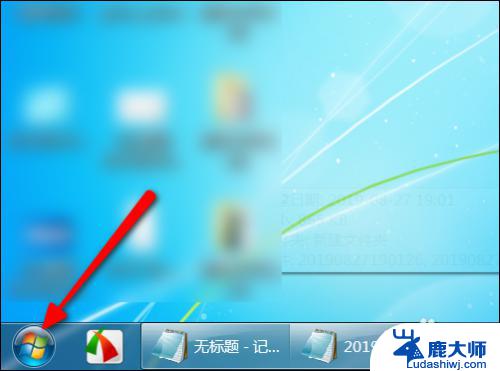
2.页面弹出选项,点击设备和打印机;
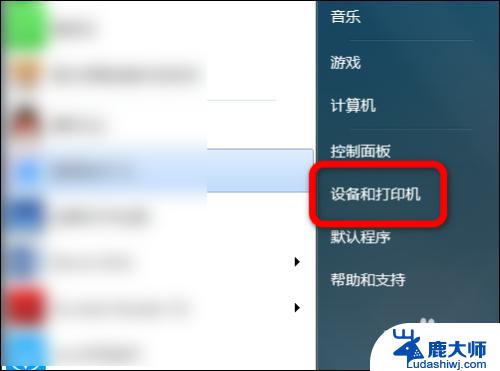
3.进入打印机主界面,鼠标右键单击需要共享的打印机;
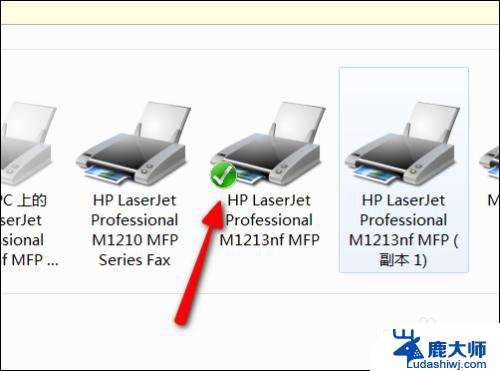
4.页面跳转出打印机选项,点击打印机属性;
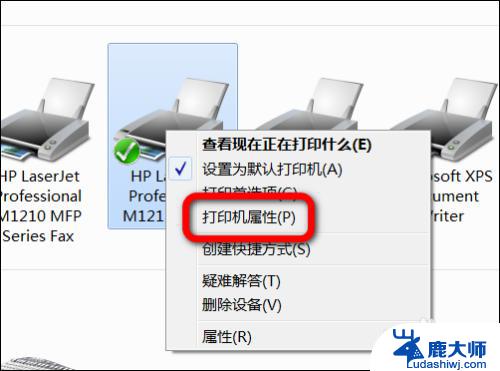
5.进入打印机属性主界面,点击共享;
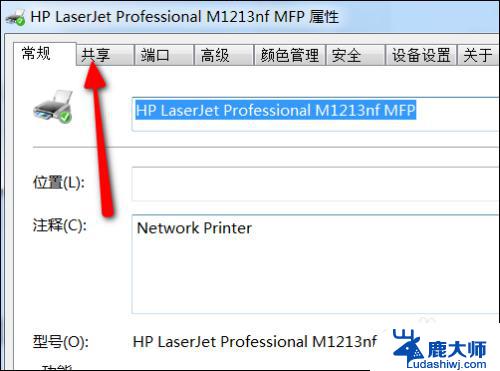
6.进入共享主界面,勾选共享这台打印机。再勾选在客户端计算机上呈现;
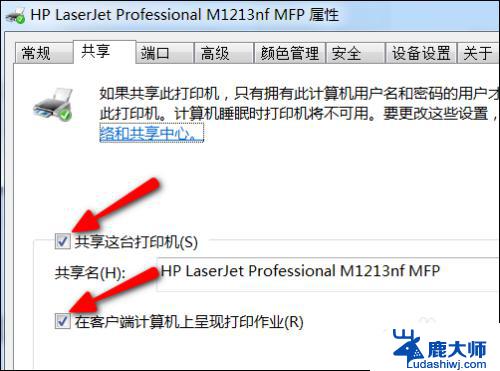
7.勾选好选项后,点击确定,再点击应用,这样打印机就共享出去了。
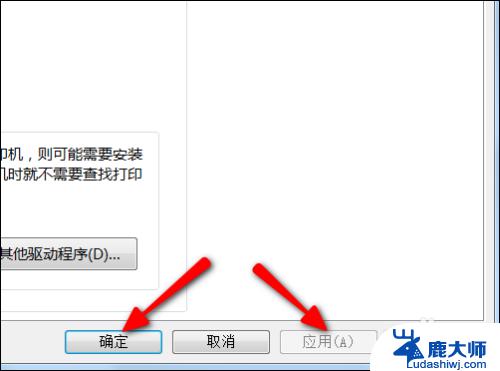
以上就是惠普打印机如何共享到另一台电脑的全部内容,如果遇到这种情况,可以根据本文中提供的方法来解决,希望这些方法对你有所帮助。